Rumah >masalah biasa >Cara Membetulkan Ralat Microsoft Word 0x88ffc009 pada PC Windows
Cara Membetulkan Ralat Microsoft Word 0x88ffc009 pada PC Windows
- WBOYWBOYWBOYWBOYWBOYWBOYWBOYWBOYWBOYWBOYWBOYWBOYWBke hadapan
- 2023-05-08 17:52:081299semak imbas
Jika anda seorang pengguna Windows dan juga menggunakan Microsoft Word, kadangkala anda mungkin menghadapi "Pelayan tidak dapat menyelesaikan ralat 0x88ffc009 operasi ini". Ini berlaku apabila anda cuba mengakses dokumen Word atau melakukan beberapa operasi padanya yang memerlukan komunikasi dengan pelayan atau rangkaian dan rangkaian tidak bertindak balas. Apabila ralat ini berlaku, ia tidak akan membenarkan anda menggunakan dokumen Word. Ini mungkin disebabkan oleh kerosakan fail, isu cache, sambungan rangkaian yang tidak stabil, konflik dokumen, dsb. Dalam artikel ini, kami mempunyai kaedah berbeza yang boleh membantu anda menyelesaikan ralat perkataan 0x88ffc009. Mari mulakan!
Kaedah 1 – Tutup dokumen Word yang bercanggah dan mulakan semula aplikasi Microsoft Word
Langkah 1 – SimpanSemua Terbuka dokumen Word dan tutupnya
Langkah 2 – Semak dan tutup jika terdapat sebarang proses latar belakang yang berkaitan dengan aplikasi Word sedang berjalan. Untuk melakukan ini, klik kanan bar tugas di bahagian bawah dan klik Pengurus Tugas
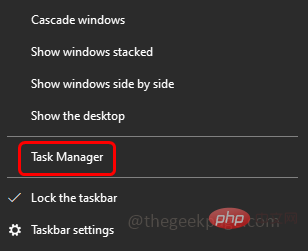
Langkah 3 – Cari Microsoft Word dalam tab Proses dan klik kanan pada ia
Langkah 4 –Klik Tamat Tugas
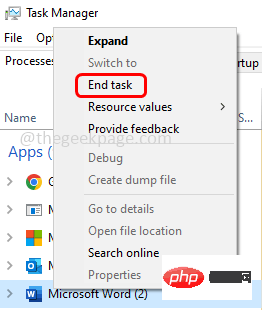
Langkah 5 –Sebarang dokumen Microsoft Word yang terbuka akan ditutup. Sekarang buka semula perkataan sekali lagi dan semak sama ada isu itu telah diselesaikan.
Kaedah 2 – Semak Sambungan Rangkaian
Semak sama ada internet anda berfungsi dengan baik tanpa sebarang gangguan. Untuk menyemak kestabilan rangkaian anda, anda boleh pergi ke tapak web ujian kelajuan dan klik butang "Mula". Jika rangkaian tidak baik, ralat mungkin berlaku. Jika ya, cuba mulakan semula penghala atau modem anda atau cuba tukar rangkaian untuk menggunakan hotspot wi-fi atau sambungan stabil lain. Kemudian cuba jika ralat hilang.
Kaedah 3 – Kosongkan Cache DNS
Langkah 1 – Buka Command Prompt sebagai Pentadbir . Untuk melakukan ini, taip cmd dalam carian tetingkap, kemudian tahan kekunci Ctrl + Shift dan tekan kekunci Enter
Langkah 2 – Tetingkap Kawalan Akaun Pengguna akan dibuka, klik Ya
Langkah 3 – Salin arahan berikut dan jadikannya Tampal ke dalam tetingkap command prompt dan tekan Enter
ipconfig /flushdns
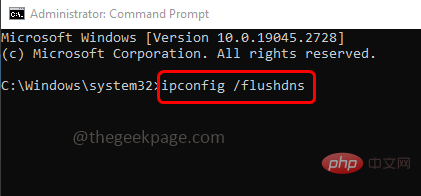
Langkah 4 – Tunggu pelaksanaan untuk selesai, kemudian mulakan semula komputer anda. Sekarang buka dokumen perkataan dan semak sama ada isu itu telah diselesaikan.
Kaedah 4 – Ubah suai lokasi pemacu
Langkah 1 – Gunakan kekunci Windows + E bersama-sama untuk membuka Fail Pemacu Explorer
Langkah 2 –Di sebelah kiri, klik pada “OneDrive”
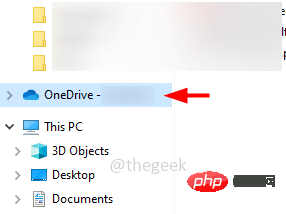
Langkah 3 – Dalam satu folder pemacu, semak folder tidak dikenali
yang anda tidak biasa atau belum buat lagi Langkah 4 – jika ada , sila buka folder dan semak dokumen perkataan tertentu yang memberi anda ralat
Langkah 5 –Jika dokumen itu tiada dalam folder yang tidak dikenali, daftar masuk kedua-dua folder pemacu Other One. Jika anda mendapati potong atau salin Dokumen perkataan
Langkah 6 – Sekarang akan ada folder Dokumen dalam satu folder pemacu, tampal dokumen perkataan Ke folder Dokumen
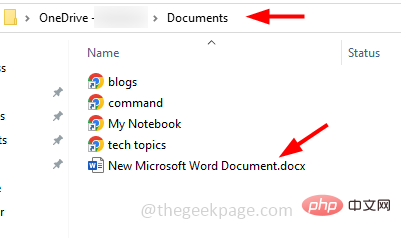
Langkah 7 –Selepas selesai, cuba buka dokumen perkataan dan semak sama ada masalah telah diselesaikan .
Kaedah 5 – Membaiki Aplikasi Microsoft Word
Memandangkan Microsoft Word digabungkan dengan Microsoft Office, jika anda melakukan pembaikan, ia sepatutnya berfungsi merentas suite Microsoft Office. Jadi, simpan dan tutup semua dokumen Microsoft yang terbuka dan ikuti langkah di bawah
Langkah 1 – Buka Tetapan Tetingkap menggunakan kekunci Windows + I
bersama-sama 🎜>Langkah 2 – Klik Mohon
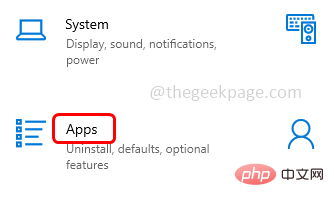
Langkah 3 – Dalam tetingkap Apl & Ciri, tatal ke bawah dan cari Microsoft Office (Microsoft 365)
Langkah 4 – Klik pada Microsoft 365 dan pilih Edit
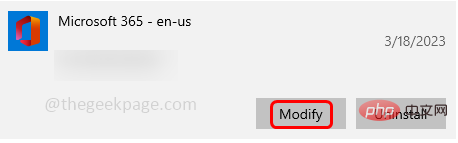
Langkah 5 –Tetingkap Kawalan Akaun Pengguna akan dibuka, Klik " Ya "
Langkah 6 – Dalam tetingkap seterusnya, ia akan bertanya kepada anda bagaimana anda mahu membetulkan program pejabat anda. Pilih Pembaikan Dalam Talian dengan mengklik butang radio di sebelahnya. Pilihan ini memerlukan sambungan internet yang baik. Jika anda tidak memilikinya, anda boleh memilih pilihan pembetulan pantas
Langkah 7 – dan kemudian klik pada butang Baiki. Untuk meneruskan proses pembaikan sekali lagi, klik pada Baiki
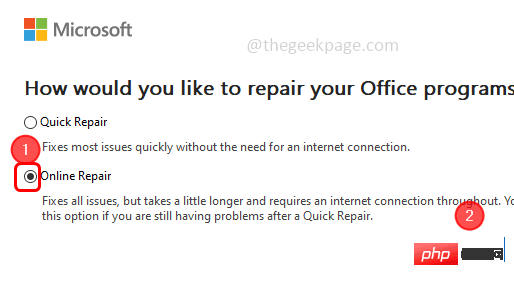
Langkah 8 – Ia mungkin mengambil sedikit masa untuk menyelesaikan proses ini. Setelah selesai mulakan semula sistem anda dan semak sama ada isu itu telah diselesaikan.
Atas ialah kandungan terperinci Cara Membetulkan Ralat Microsoft Word 0x88ffc009 pada PC Windows. Untuk maklumat lanjut, sila ikut artikel berkaitan lain di laman web China PHP!

